Đôi khi bạn muốn sử dụng điện thoại nhưng tay lại đang bận một việc nào đó mà không thể nào chạm được vào điện thoại, những lúc như thế ứng dụng Eva Facial Mouse sẽ giúp bạn khá là nhiều. Hãy xem bài viết dưới đây để hiểu hơn về ứng dụng mới mẻ này cũng như có thể sử dụng để điều khiển điện thoại Android bằng Eva Facial Mouse nhé.
Bài viết liên quan
- Scan tài liệu trên điện thoại iPhone, SamSung, OPPO, Zenfone, HTC
- Cách cài bàn phím tiếng Việt cho Android, Samsung, Xiaomi, Oppo, HTC, LG
- Cách bắt wifi cho android, kết nối wifi trên điện thoại SamSung, OPPO, HTC, Zenfone ...
- Xóa địa chỉ liên lạc trùng nhau trên điện thoại Android, Samsung, Oppo, LG, HTC, Lenovo
- Cài Skype Preview cho điện thoại Android, HTC, Oppo, Samsung S8
Nhiều người tàn tật hoặc có những tổn thương trên cơ thể khiến họ không thể sử dụng các thiết bị di động được. Điều đó khiến họ bị thiệt thòi không hề nhỏ trong việc tiếp cận với công nghệ và nhiều tiện ích khác. Ứng dụng EVA Facial Mouse ra đời đem lại sự tự tin cũng như trải nghiệm mới cho không ít những người như vậy.

EVA Facial Mouse là một ứng dụng khá đặc biệt, nó cho phép người dùng thực hiện hầu hết các thao tác truy cập vào các chức năng trên điện thoại di động thông qua nhận diện cử động trên khuôn mặt người dùng bởi camera trước. Ứng dụng hữu ích cho những người có khiếm khuyết trên cơ thể và không thể điều khiển điện thoại bằng tay. Nếu bạn thấy tò mò, muốn dùng thử và áp dụng ứng dụng cho người thân của mình, hãy xem bài viết chi tiết sau đây để có thể điều khiển điện thoại Android bằng Eva Facial Mouse nhé.
Hướng dẫn cách điều khiển điện thoại Android bằng Eva Facial Mouse.
Bước 1: Tải và cài đặt ứng dụng Eva Facial Mouse về thiết bị.
Download Eva Facial Mouse cho Android tại đây.
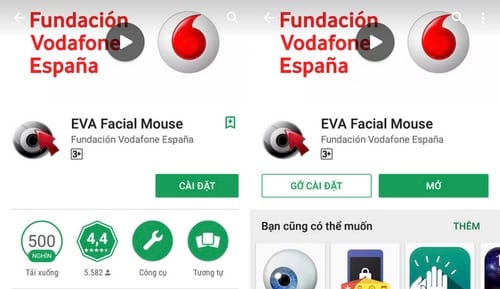
Bước 2: Sau khi cài đặt xong, các bạn tiến hành khởi động ứng dụng. Eva Facial Mouse sẽ yêu cầu bạn cho phép kích hoạt trợ năng cho ứng dụng, nhấn OK để đồng ý. Sau đó ứng dụng sẽ tự động chuyển sang phần Hỗ trợ , các bạn kéo xuống dưới cùng và chọn EVA Facial Mouse.

Bước 3: Gạt nút Eva Facial Mouse sang chế độ On tại góc trên bên phải màn hình rồi nhấn OK . Các bạn tiếp tục nhấn OK để bỏ qua phần giới thiệu của ứng dụng.

Bước 4: Tiếp theo các bạn sẽ được chuyển tới phần thiết lập ứng dụng, nhấn Next hai lần hoặc tích dấu kiểm vào Skip thí wizard để bỏ qua.

Ở đây bạn đọc chỉ dẫn trên màn hình và làm theo bằng cách nhấn vào chữ Settings ở cuối đoạn hướng dẫn, sau đó ứng dụng sẽ tự mở mục cài đặt bàn phím trên thiết bị của bạn. Tại đây các bạn cần thiết lập bàn phím Eva Facial Mouse làm bàn phím mặc định như hình dưới đây.

Sau khi đã cài đặt xong, quay trở lại ứng dụng bạn sẽ thấy có một dấu tích màu xanh lá cây hiện ra, có nghĩa là bạn đã cài đặt thành công bàn phím Eva làm bàn phím mặc định, nhấn Next để tới bước tiếp theo.

Bước 5: Bây giờ ứng dụng sẽ cố gắng nhận diện khuôn mặt bạn. Các bạn đặt thiết bị thẳng với khuôn mặt với khoảng cách 30 - 50cm. Hãy cố gắng để khớp khuôn mặt của bạn với gợi ý ở trên màn hình và chú ý ánh sáng. Sau khi nhận dạng xong, màn hình ứng dụng sẽ hiện dòng chữ Face detected, nhấn Next để tiếp tục.

Bước 6: Bây giờ trên màn hình sẽ xuất hiện một con trỏ chuột giống như trên máy tính. Một khi bạn di chuyển đầu, con trỏ chuột sẽ di chuyển theo hướng tương ứng. Nếu bạn cảm thấy con trỏ chuột di chuyển quá nhanh hoặc quá chậm, sử dụng phím + hoặc - để điểu chỉnh tốc độ theo chiều ngang và chiều dọc tương ứng.

Bước 7: Sau đó là phần test cũng như dùng thử các chức năng được ứng dụng hướng dẫn khá chi tiết như thử click và scroll chuột. Để có thể mở các mục hoặc ứng dụng trên màn hình, hãy di chuyển con trỏ chuột đến vị trí ứng dụng đó và giữ nguyên ở đó trong vài giây. Sau đó màn hình sẽ xuất hiện những lựa chọn nhỏ cho bạn chọn hành động như nhấn hoặc giữ đối với ứng dụng đó.

Cùng với đó là các nút chức năng.

Bước 8: Sau khi đã hoàn tất cài đặt cũng như dùng thử các tính năng của ứng dụng, bạn có thể hoàn toàn điều khiển thiết bị Android bằng cách cử động khuôn mặt hoặc cử động đầu để di chuyển con trỏ chuột.

Phía bên trái màn hình sẽ có một thanh công cụ cho phép bạn di chuyển vào đó để thực hiện các thao tác khác như thoát ra khỏi ứng dụng, mở bàn phím...
https://thuthuat.taimienphi.vn/dieu-khien-dien-thoai-android-bang-eva-facial-mouse-22330n.aspx
Trên đây là toàn bộ quá trình Taimienphi thực hiện và hướng dẫn các bạn cách điều khiển điện thoại Android bằng Eva Facial Mouse. Ứng dụng đem lại cho chúng ta nhiều tính năng thú vị và mới là, hy vọng ứng dụng này sẽ hữu ích cho những người tàn tật. Ngoài ra, với các thiết bị Android các bạn còn có thể sử dụng chúng trên trình duyệt Chrome khá thú vị. Với thủ thuật dùng điện thoại Android trên Chrome được giới thiệu trong bài viết trước, bạn sẽ thoải mái rảnh tay, cách lý điện thoại và đảm bảo được sức khỏe của mình.